電腦版
是一款類似于還原精靈的系統還原軟件

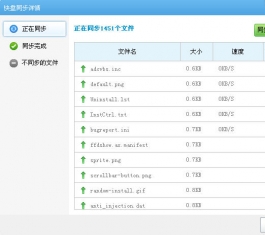
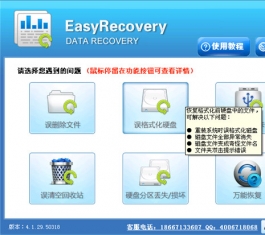


冰點還原精靈(DeepFreeze)是一款類似于還原精靈的系統還原軟件,可自動將系統還原到初始狀態,保護你的系統不被更改,能夠很好的抵御病毒的入侵以及人為的對系統有意或無意的破壞,不管個人用戶還是網吧、學校或企業,都能起到簡化系統維護的作用。
冰點還原精靈最基本的功能就是還原系統初始狀態不會被病毒感染,而且還可以能夠很好的抵御病毒的入侵以及人為的對系統有意或無意的破壞。非常體貼的一款軟件,有時候自己的電腦還是想裝一下他的,可以設置還原的天數或者重啟即可還原,比重裝系統還要強很多了。
1.安裝簡單,易于使用:安裝過程無需復雜操作,根據提示安裝重啟即可
2.保護你的系統不受感染:無論你對系統進行何種操作,重啟之后還原至安全狀態!
3.提供密碼保護的完整安全體系:你可以設定密碼防止他人誤操作
4.支持FAT,FAT32的,NTFS的,基本和動態磁盤 ;支持多個磁盤和分區
5.全面支持Windows 2000、XP、Vista、Windows 7
6.支持多重引導環境、多用戶切換、支持SCSI,ATA硬盤,SATA和IDE硬盤驅動器
1. 首先安裝程序,試用信息請運行“KEYGEN”自行生成,然后選擇需要保護的分區(如不是公共場所使用建議只保護C盤)。
2. 安裝完畢后會自動重啟系統,進入系統后會提示給軟件設置一個登錄密碼。
3.安裝完畢,此后所保護的分區的內容就不會被改變了。
4.如果想在保護的分區中添加數據,只能先進系統取消保護再此重啟后才能添加數據(此軟件不能轉儲)。
關于調用界面有兩種方法:a、按下鍵盤“Shift+Ctrl+Alt”后點擊“F6” b、按下“Shift”后雙擊屏幕右下角任務欄的冰點圖標。
啟動后凍結:下次啟動進入系統會啟動保護不能寫入文件。
啟動后解凍下:選擇此項下次重啟進入系統是非保護狀態,此時可以進行添加刪除。后面的數字選項的意思比如設置為2,就是接下來的兩次重新啟動都不保護,再啟動第三次進入保護狀態。
啟動解凍:選擇此項不管重啟幾次都是非保護狀態,再次開啟保護就選擇“啟動后凍結”。
點擊反饋,軟件下載失敗? 軟件下載后無法使用?飛翔小編十二分誠意等待著您的投訴與建議
APK文件怎么打開,下載APK文件如何安裝到手機?推薦使用豌豆莢